Dropbox zu Google Drive übertragen: 4 Möglichkeiten, alles zu verschieben
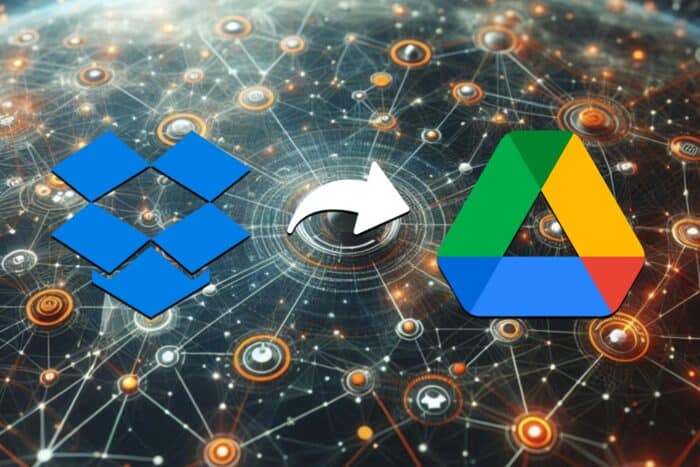 Das Übertragen von Dateien von Dropbox zu Google Drive kann einschüchternd wirken, muss es aber nicht sein. Egal, ob Sie die Dienste wechseln oder einfach nur einige Dateien verschieben möchten, ich habe mehrere unkomplizierte Lösungen für Sie.
Das Übertragen von Dateien von Dropbox zu Google Drive kann einschüchternd wirken, muss es aber nicht sein. Egal, ob Sie die Dienste wechseln oder einfach nur einige Dateien verschieben möchten, ich habe mehrere unkomplizierte Lösungen für Sie.
Wie kann ich Daten von Dropbox zu Google Drive übertragen?
1. Drag & Drop mit Desktop-Anwendungen
- Laden Sie die Dropbox- und Google Drive-Anwendungen auf Ihrem PC herunter und installieren Sie sie.
- Öffnen Sie die Dropbox- und Google Drive-Ordner auf Ihrem Computer in separaten Fenstern.
- Wählen Sie die Dateien aus, die Sie aus dem Dropbox-Ordner übertragen möchten.
- Ziehen Sie die ausgewählten Dateien und lassen Sie sie im Google Drive-Ordner fallen.
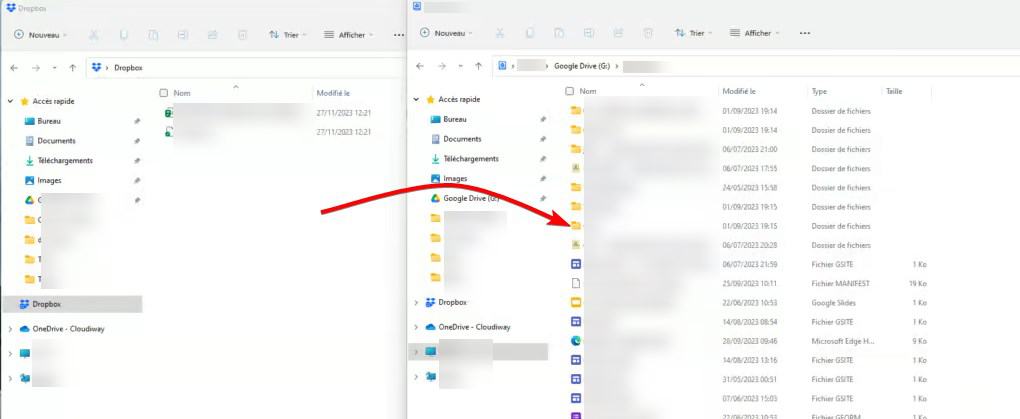
2. Dateien manuell herunterladen und hochladen
- Öffnen Sie Ihren Webbrowser und melden Sie sich bei Ihrem Dropbox-Konto an.
- Navigieren Sie zu den Dateien oder Ordnern, die Sie übertragen möchten.
- Wählen Sie die Dateien oder Ordner aus und klicken Sie auf die Schaltfläche Herunterladen, um sie auf Ihren lokalen Computer herunterzuladen.
- Öffnen Sie Google Drive in Ihrem Webbrowser und melden Sie sich an.
- Klicken Sie auf die Schaltfläche Neu und wählen Sie Datei-Upload oder Ordner-Upload.
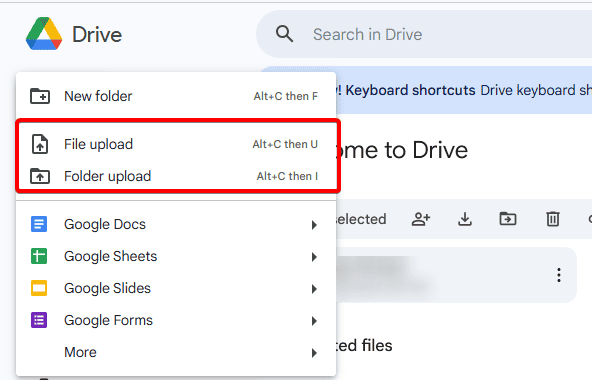
- Wählen Sie die Dateien oder Ordner aus, die Sie von Dropbox heruntergeladen haben, und laden Sie sie in Google Drive hoch. Weiterlesen zu diesem Thema
- So öffnen und verwenden Sie das DirectX-Diagnosetool (dxdiag) in Windows 11
- So verwenden Sie die Xbox Game Bar in Windows 11 (Vollständiger Leitfaden für Anfänger)
3. MultCloud verwenden
- Öffnen Sie Ihren Webbrowser und gehen Sie zur MultCloud-Website.
- Registrieren Sie sich für ein neues MultCloud-Konto oder melden Sie sich an, wenn Sie bereits ein Konto haben.
- Klicken Sie auf die Schaltfläche Cloud hinzufügen und fügen Sie sowohl Ihr Dropbox- als auch Ihr Google Drive-Konto zu MultCloud hinzu.
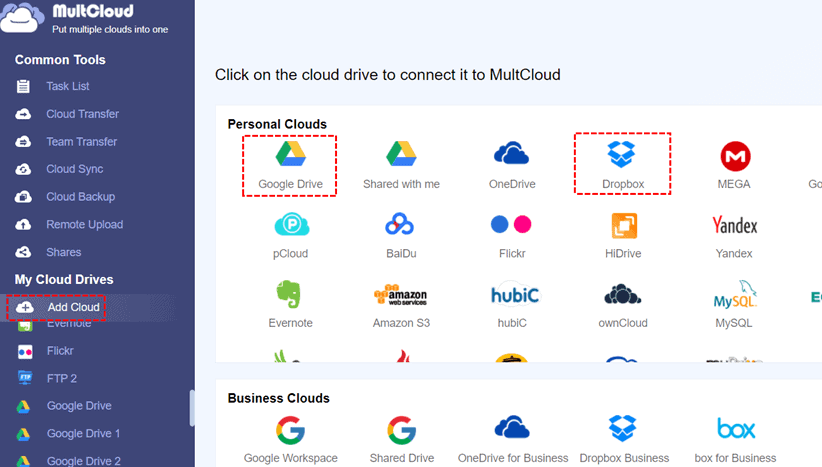
- Wählen Sie die Funktion Cloud-Übertragung im MultCloud-Dashboard aus.
- Wählen Sie Dropbox als Quell-Cloud und Google Drive als Ziel-Cloud.
- Klicken Sie auf Jetzt übertragen, um den Übertragungsprozess zu initiieren. MultCloud wird die Dateien nahtlos im Hintergrund übertragen.
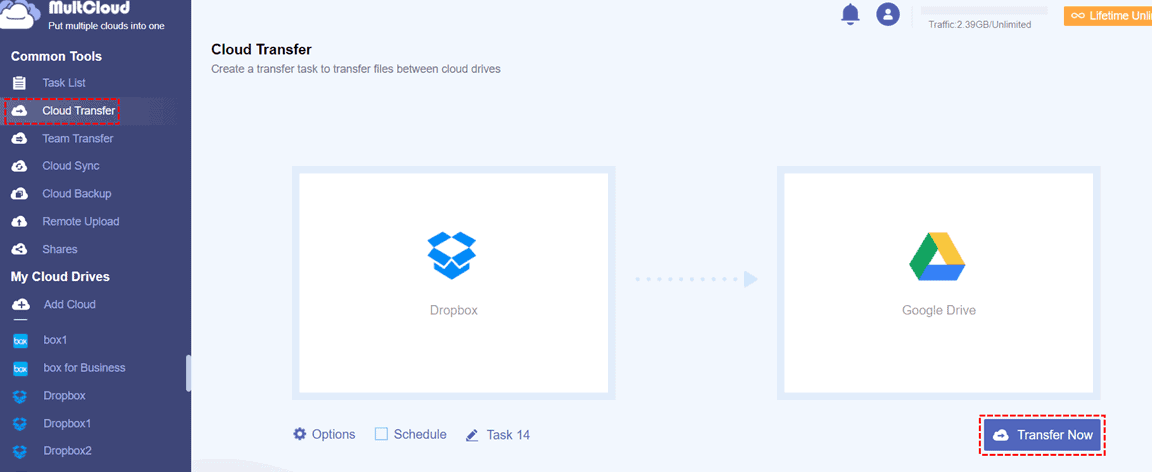
4. Cloudiway verwenden
- Registrieren Sie sich und melden Sie sich beim Cloudiway-Portal an.
- Erstellen Sie Connectoren für sowohl Dropbox als auch Google Drive innerhalb der Plattform.
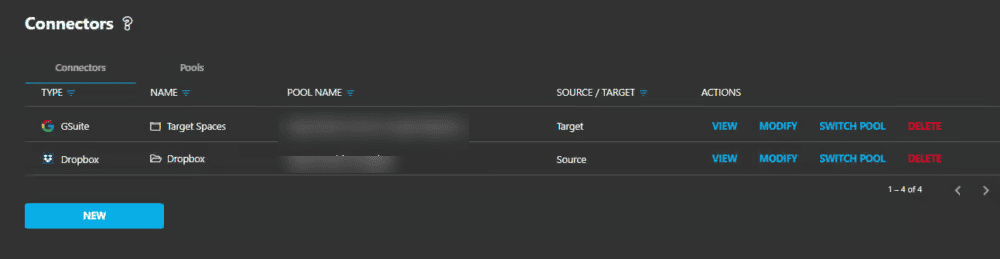
- Entdecken Sie Ihre Dropbox-Ordner, indem Sie eine Entdeckungsaufgabe ausführen.
- Wählen Sie die Ordner zur Migration aus und wählen Sie den Zielstandort in Google Drive.
- Starten Sie die Migrationsaufgabe und überwachen Sie den Fortschritt.
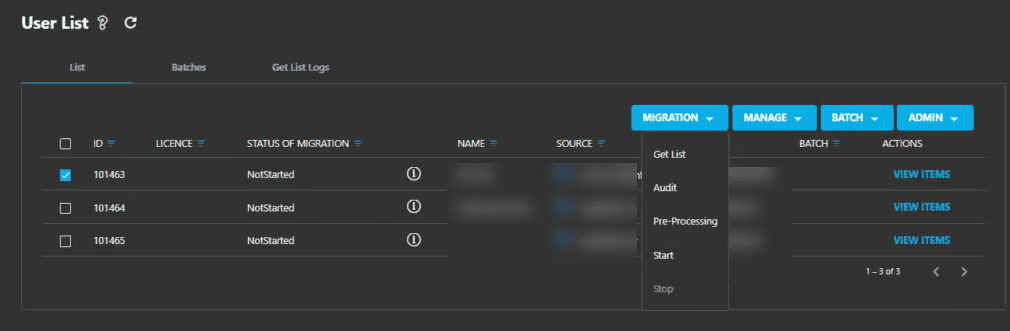
Kann Dropbox mit Google Drive synchronisieren?
Ja, Dropbox kann mit Google Drive synchronisieren, aber dazu müssen Sie Drittanbieter-Services wie MultCloud verwenden.
Um mehr zu erfahren, haben wir auch einen großartigen Leitfaden, wie Sie Dateien von Google Drive auf ein Flash-Laufwerk verschieben können. Wenn Sie ein OneDrive-Benutzer sind, verpassen Sie nicht unseren Leitfaden zur Migration von OneDrive zu Google Drive.
Wenn Sie diese Methoden befolgen, können Sie Ihre Dateien ganz einfach von Dropbox zu Google Drive übertragen. Um zukünftige Probleme zu vermeiden, sichern Sie regelmäßig Ihre wichtigen Dateien und ziehen Sie in Betracht, Cloud-Management-Tools zu verwenden, um Ihren Arbeitsablauf zu optimieren.













